Android Tasker レシピ
LINE の通知音がたまに鳴らない場合があります。
そんな時も Tasker を利用すれば確実に鳴るように設定可能です。
このレシピを利用するとアプリ全般のアラーム音・通知音・着信音のコントロールが可能です。
Tasker で通知音を鳴らす方法
アプリやスマホの設定で通知音が鳴らない原因が見つかれば問題解決ですが、今回は見つかりませんでした。
「たまに通知音が鳴らない」問題を解決するために、Taskerアプリを利用して、LINEで通知(通知音)があった場合、Tasker からも通知音が鳴るように設定します。
作戦名は「鳴かぬなら鳴かせてみよう通知音」です。
TaskerでLINEの通知音を鳴らすタスク
LINE から通知音が鳴った15秒後に Tasker からも通知音が鳴る設定にします。
通知音は LINE と Tasker から合計2回、時間差で鳴ります。
万が一、LINEで通知音が鳴らない、聞き逃した場合にも Tasker からの通知音で対応できます。
Taskerとは
Android 端末を自動化する有料アプリです。
Tasker アプリを導入した Android 端末は同じ作業の繰り返しから解放されます。
Taskerを起動します。
プロファイルの作成
Tasker[プロファイル]タブを選択して、右下の[+]を押します。

メニューが開くので[イベント]を押します。
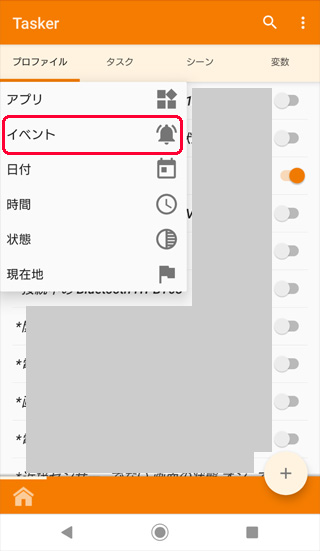
イベントカテゴリーの選択画面が開くので[UI]を押します。
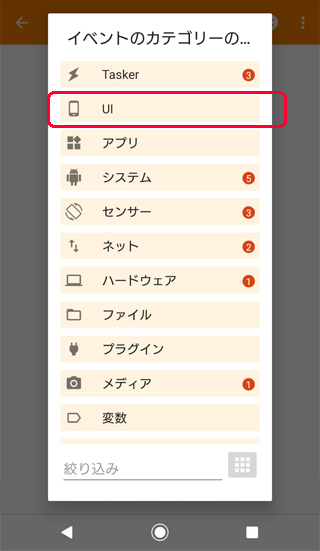
UIイベントの選択画面が開くので[通知]を押します。
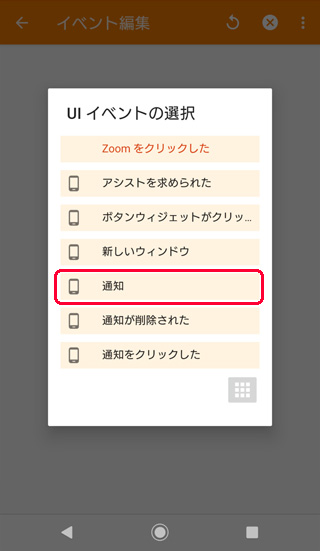
イベント編集画面が開くので[所有者であるアプリ]を押します。
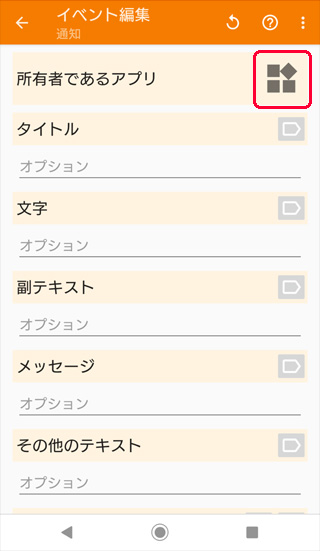
アプリ選択画面が開くので[LINE]を選択して、左上の[戻る]を押します。
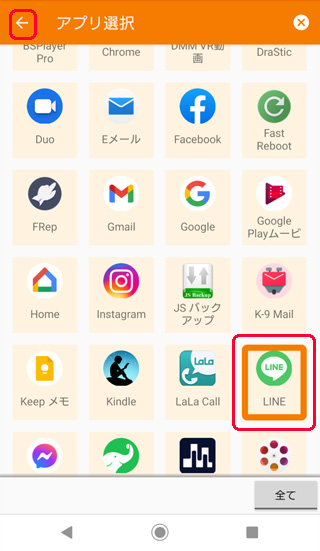
イベント編集画面が開くので、所有者であるアプリが[LINE]になっているのを確認して、左上の[戻る]を押します。
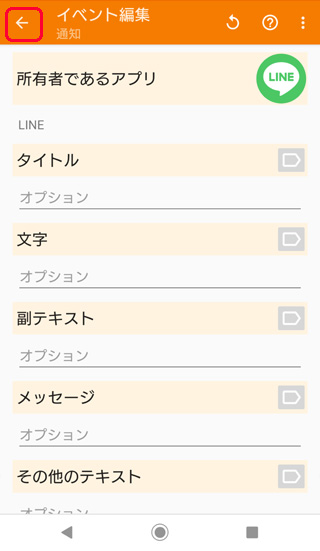
LINEから通知が来たら通知音を鳴らすタスクの作成
ホーム画面でタスクを選択するメニューが表示されています。
今回はタスクを作るので[あたらしいタスク+]を押します。

適当な名前をつけて[チェック]ボタンを押します。
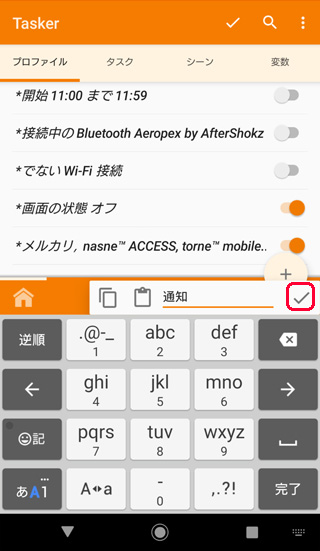
LINE の通知と重ならないように15秒後に設定します
タスク編集画面がひらくので[+]を押します。
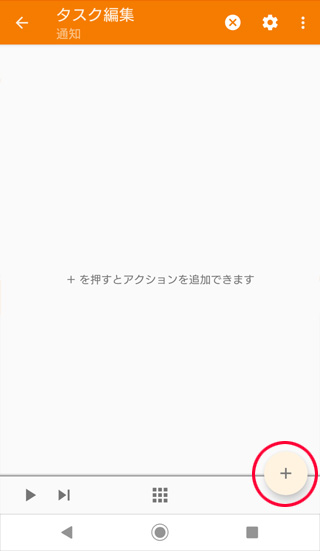
アクションのカテゴリー選択画面が開くので[タスク]を押します。
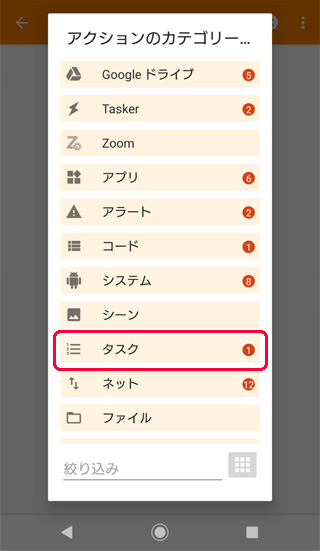
タスク アクションの選択画面が開くので[待機 / Wait]を押します。
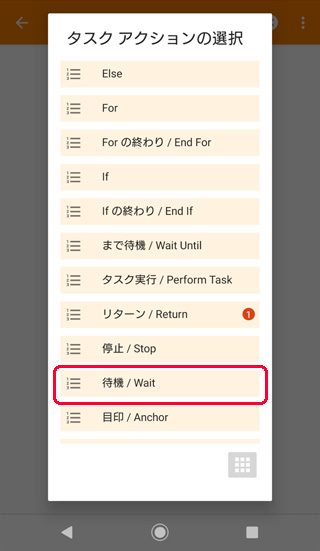
アクション編集画面でモードの「ミリ秒」を[15]に設定して、左上の[戻る]を押します。
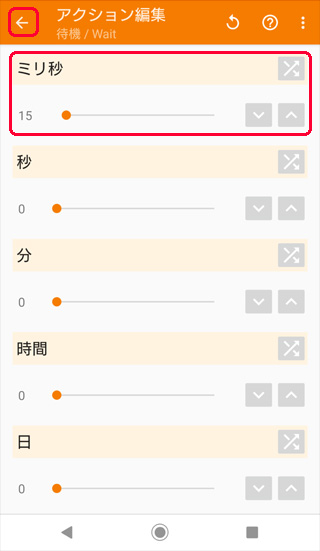
Tasker が鳴らす通知音を設定します
続けて、タスク編集画面がひらくので[+]を押します。
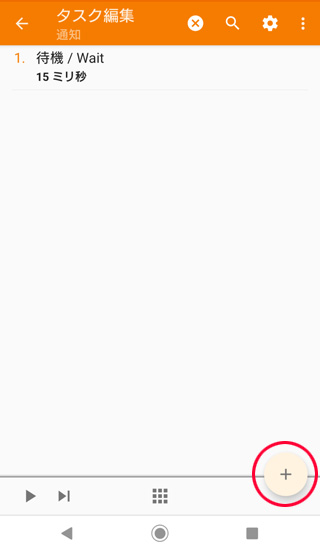
アクションのカテゴリー選択画面が開くので[メディア]を押します。
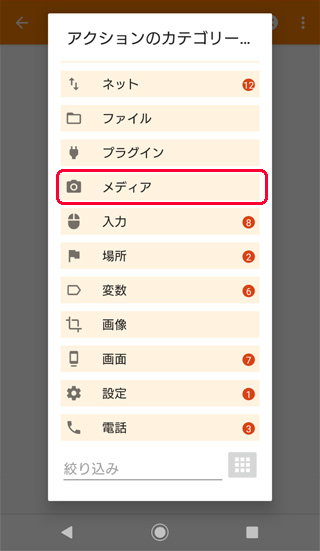
メディア アクションの選択画面が開くので[通知音を鳴らす / Play Ringtone]を押します。
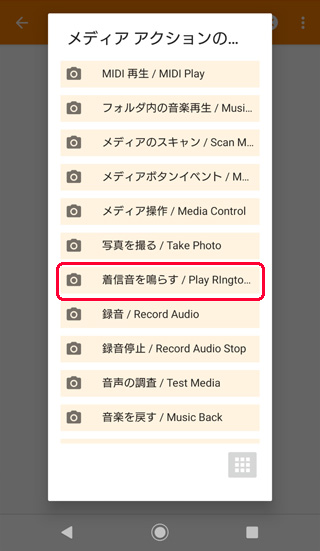
アクション編集画面で「種類」を[通知音]に設定して、左上の[戻る]を押します。
種類
- アラーム音:アラームで利用する音
- 通知音:通知の着信に利用する音
- 着信音:電話の着信に利用する音
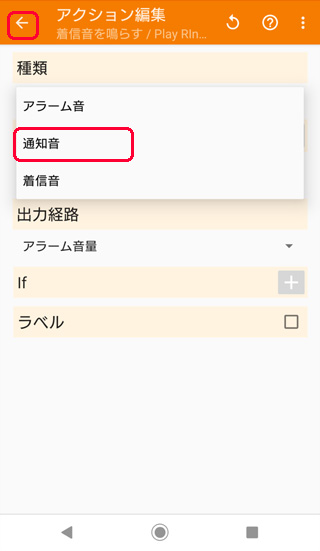
タスクの編集が完了しました。
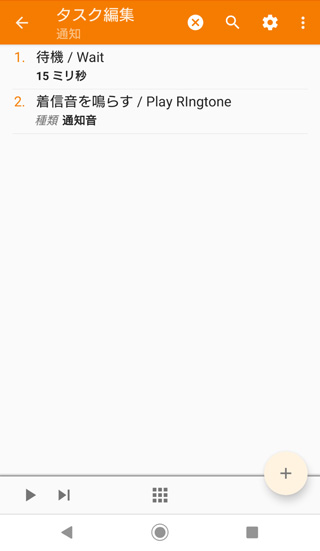
まとめ
Tasker で LINE から通知が来たら通知音が鳴るプロファイルとタスクを用意しました。
LINE 以外のアプリでも利用できるので、通知があった時に通知音が必要なアプリがあれば所有者であるアプリに追加してください。



コメント